 Depois de que a Microsoft trocou o Hotmail pelo Outlook.com, muita gente ficou na dúvida sobre como acessar o novo serviço de e-mail pelo Android. Será que o Hotmail para Android seguiria ativo ou seria desligado, como aconteceu com o Hotmail para PC?
Depois de que a Microsoft trocou o Hotmail pelo Outlook.com, muita gente ficou na dúvida sobre como acessar o novo serviço de e-mail pelo Android. Será que o Hotmail para Android seguiria ativo ou seria desligado, como aconteceu com o Hotmail para PC?
Semana passada, a Microsoft lançou uma nova versão do Outlook.com para Android, com um visual totalmente remodelado e bem parecido ao Outlook.com da web.
O novo app tem muitas funções legais, mas, para quem gosta de usar várias contas do Hotmail simultaneamente, é difícil saber como incluí-las no programa. Por isso, preparamos um rápido passo a passo. Confira:
1. Rode o Outlook.com para Android e faça login na sua conta Microsoft:
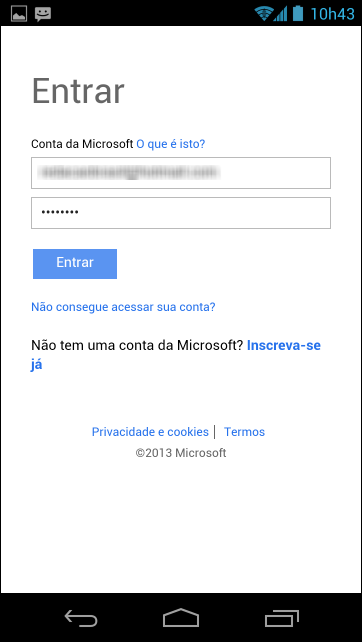
2. Toque na seta localizada no canto superior esquerdo do aplicativo, ao lado do seu nome de usuário:

3. Tal seta abre as contas que já foram criadas no seu Outlook.com para Android. Na parte inferior da tela, toque em “+ Adicionar conta”:

4. Note que uma nova tela de login será exibida – sim, a Microsoft adora confundir a sua cabeça… Insira o endereço do Hotmail que você quer incluir e clique em “Entrar” para confirmar a ação:

5. Para excluir uma conta do Outlook.com no Android, vá a “Ferramentas”, tocando o ícone da engrenagem:

6. Na parte inferior da tela, em “Gerir conta”, selecione “Remover esta conta”. Pronto, conta excluída:

Infelizmente, não é possível incluir contas de outros serviços de e-mail. Por outro lado, você pode alterar suas contas do Hotmail sempre que quiser.
